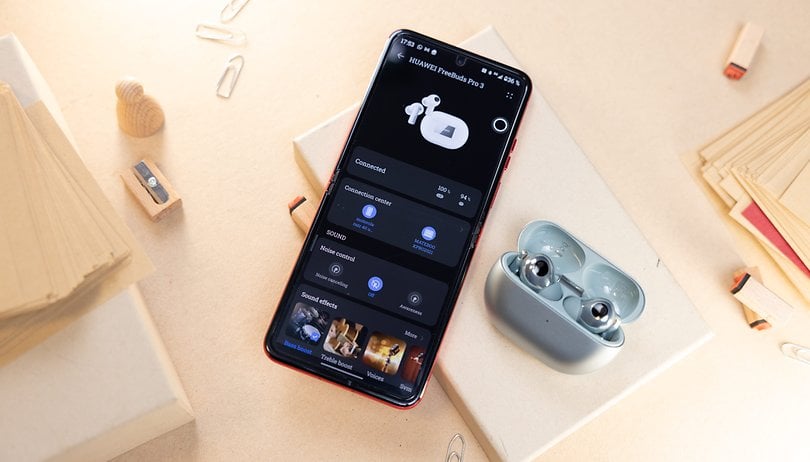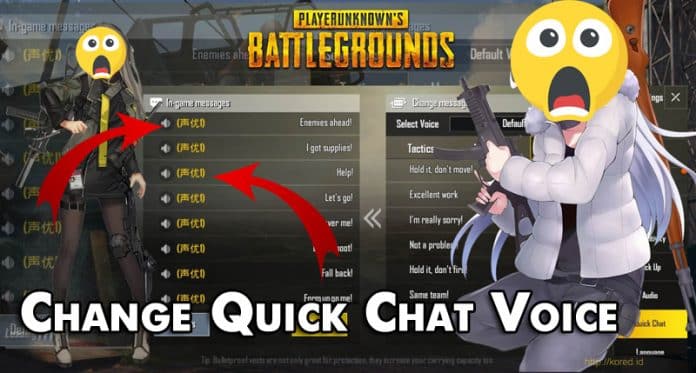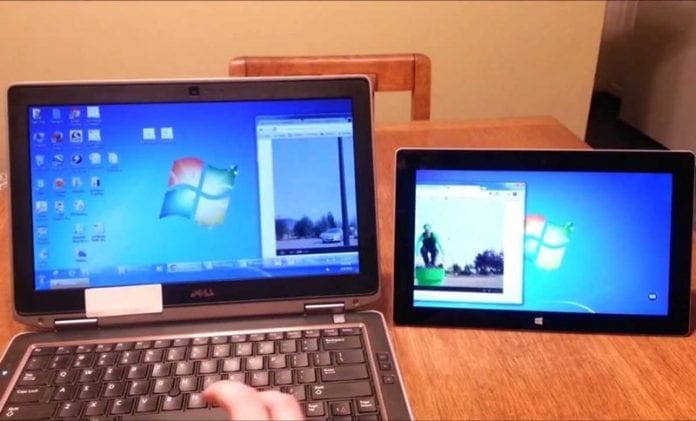Od představení iPhonu a iPadu jej navždy používám k přechodu na jakoukoli aplikaci, nastavení nebo funkci mého iPhonu. Pokud jde o to, kam na iPhonu půjdu, abych na něm provedl jakýkoli úkol, mou odpovědí bylo vždy vyhledávání Spotlight. Jakmile si zvyknete na funkci vyhledávání Spotlight na vašem iPhone, není cesty zpět.
S novým iOS 16 Apple dále vylepšil funkci vyhledávání Spotlight na iPhonu a iPadu. Chcete se naučit používat funkci Spotlight na iPhonech a iPadech? Zde je návod, jak z toho vytěžit maximum!
- Jak zapnout nebo vypnout Spotlight Search v iOS 16 a iPadOS 16
- Co můžete dělat se Spotlightem na iPhonu a iPadu?
- Jak skrýt návrhy Siri a poslední vyhledávání ve Spotlightu
Jak zapnout nebo vypnout Spotlight Search v iOS 16 a iPadOS 16
Po vybalení je na iPhonu zapnuté Spotlight Search. Přístup k ní získáte přejetím prstem dolů po domovské obrazovce. Nebo s iOS 16, Apple dal své místo ve spodní části domovské obrazovky, stejně jako můžete také navštívit vyhledávání Spotlight z Today View.
Z nějakého důvodu vám Apple neumožňuje úplně vypnout Spotlight Search. Návrhy Siri však můžete z vyhledávání odstranit. Zde je postup:
- Otevřete Nastavení iPhone.
- Přejděte dolů, dokud neuvidíte Siri & Search.
- V části PŘED VYHLEDÁVÁNÍm zapněte nebo vypněte možnost Zobrazit návrhy.
- V části CONTENT FROM APPLE zapněte nebo vypněte možnost Zobrazit ve Spotlightu.
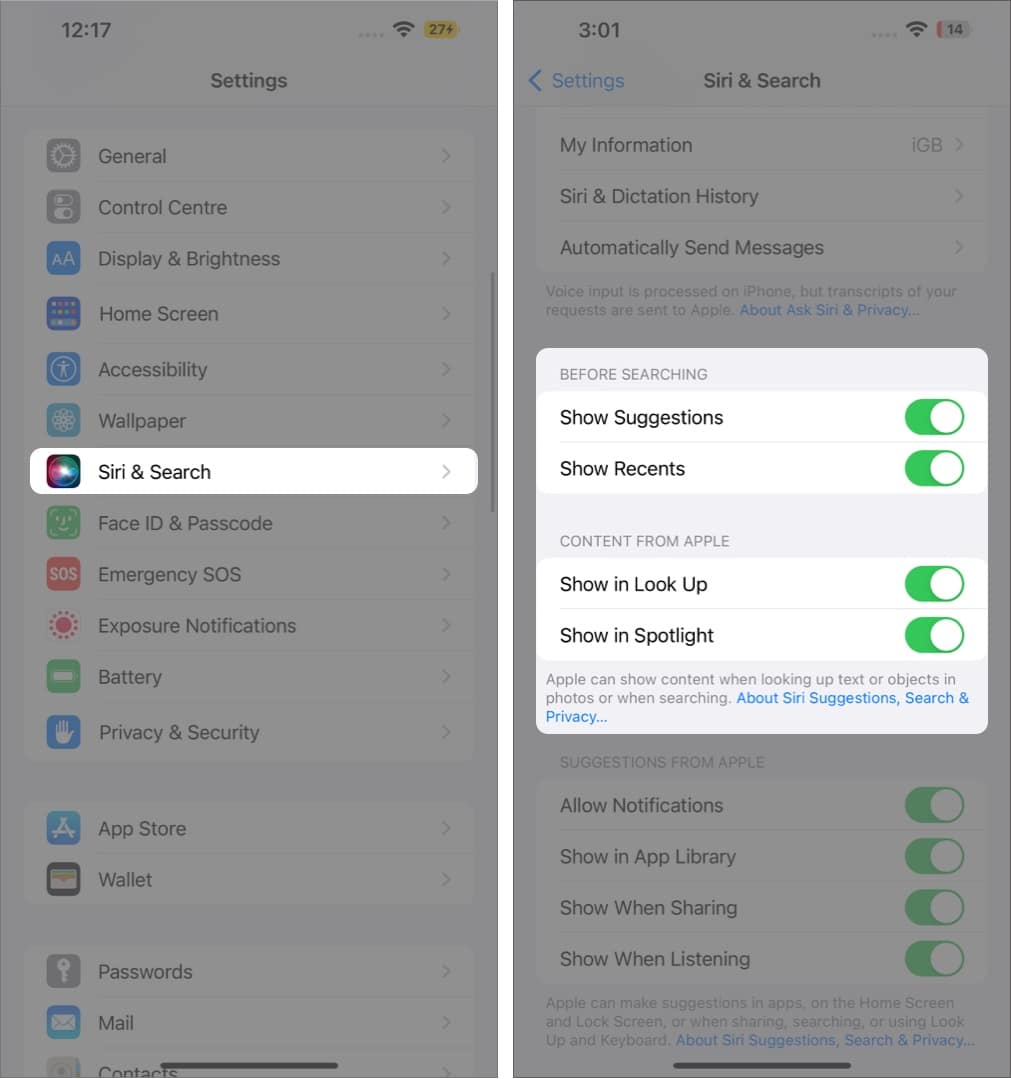
Co můžete dělat se Spotlightem na iPhonu a iPadu?
Zatímco Spotlight byl vždy tak užitečný, Apple dále vylepšil případy použití této funkce přidáním některých nových funkcí v iOS 16, které jsou:
- Schopnost provádět vyhledávání obrázků v aplikacích.
- Provádějte užitečné rychlé akce.
- Lepší bohaté výsledky.
- Spusťte živé aktivity.
- Siri’s Sugestions jsou lepší.
I když jsou tyto nové funkce užitečné, zde jsou způsoby, jak je používat, a některé předchozí užitečné funkce ve vyhledávání Spotlight.
1. Instalujte, přesouvejte a mažte aplikace přímo ze Spotlight
Nyní stahování aplikací nebylo nikdy jednodušší. Pokud aplikaci na svém iPhonu nemáte, můžete získat možnost stáhnout si aplikaci přímo z vyhledávání Spotlight. Tato funkce byla představena v iOS 16 a vylepšena v iOS 16, aby podporovala více a lepší vyhledávání aplikací a doporučení.
Před iOS 15 bylo přidání aplikace na domovskou obrazovku nemožné. Nyní můžete aplikaci přetáhnout z vyhledávání Spotlight přímo na domovskou obrazovku, aniž byste museli přecházet do knihovny aplikací. Podobně můžete přímo odinstalovat aplikace z vyhledávání Spotlight.

2. Hledejte text ve fotografiích
Nejlepší funkcí, kterou jsem cítil z vyhledávání Spotlight, je jeho schopnost vyhledávat text ve fotografiích pomocí živého textu. Tato funkce extrahuje text z vašich fotografií a pomáhá vám kopírovat, vkládat a provádět akce na základě textu na fotografii.
Spotlight Search indexuje celý text na vašich fotografiích. Pomocí této funkce můžete přímo vyhledávat ve fotografiích ze Spotlight Search. Řekněme, že chcete vyhledat fotku, ale nepamatujete si, kdy jste ji pořídili. Pamatujete si však některá slova zmíněná na fotografii.
Otevřete Spotlight Search a přímo zadejte slova, která si pamatujete, a voila! Spotlight Search vám nabídne stejnou fotografii. To se hodí v mnoha situacích.

3. Hledejte z domovské obrazovky iPhone
I když moje žízeň po iPhonech s velkou obrazovkou nezmizela, Apple přidal do spodní části obrazovky vyhledávací lištu Spotlight, která nám pomáhá lépe používat iPhone jednou rukou a více zvyšuje dostupnost. Zatímco nyní bylo snadné přejet prstem dolů kdekoli na obrazovce a získat přístup k vyhledávání Spotlight, je snazší k němu přistupovat pouhým klepnutím palcem.

4. Další možnosti pro kontakty
Obrazovka kontaktů se tentokrát obnovila na nulu. Poskytuje kontextové výsledky, jako je váš poslední hovor tomuto kontaktu a vaše zprávy, a zobrazuje akce z jiných aplikací.
Nyní získáte přímou možnost kontaktovat osobu prostřednictvím jiných aplikací – například odeslání zprávy na WhatsApp. Spotlight Search dokonce zobrazuje fotografie dané osoby, pokud existují, na vašem iPhone.
Klepnutím na symbol $ se dostanete do aplikace Zprávy na iPhonu. Nyní můžete přímo zaplatit kontakt pomocí služby Apple Pay. Navíc můžete použít Apple Pay k přímému zaplacení kontaktu ze Spotlight Search.
5. Rychle vyhledávejte filmy a televizní pořady
Výsledky filmů a televizních pořadů jsou v iOS 16 bohatší. Namísto googlování televizního pořadu, který chcete sledovat, a následného vyhledávání ve streamovací službě, můžete pořad přímo vyhledat ve vyhledávání Spotlight. iOS vás přenese na stránku streamovací služby.
Výsledky vyhledávání vám také poskytují hodnocení Rotten Tomatoes a IMDb. Spolu s výsledky o televizních pořadech a filmech se můžete ponořit do výsledků vyhledávání herců a dalších členů štábu.

6. Schopnost provádět vyhledávání obrázků v aplikacích
S pomocí neurálního enginu společnosti Apple na čipu Bionic a algoritmů, které Apple implementoval do nového iOS 16, může nyní uživatel vyhledávat obrázky v jakékoli aplikaci, která obsahuje knihovnu obrázků v iPhone. Ve většině případů Spotlight využívá informace z obrázků ve Zprávách, Poznámkách a Souborech, aby umožnil vyhledávání podle míst, lidí, scén nebo dokonce obrázků objektů, jako je text, pes nebo auto.

7. Přístup k klipům aplikací z výsledků vyhledávání
Reflektor na iPhonu ukazuje akce pro firmy ve výsledcích Map. Pokud firma podporuje klipy aplikací, můžete kromě volání, získání trasy a kontroly časů získat možnost nainstalovat klip aplikace pro danou firmu do výsledku na mapě Spotlight Search.
Například při vyhledávání můžete být vyzváni, abyste si vytáhli menu restaurace, zarezervovali si stůl, domluvili si schůzky, objednali si jídlo s sebou, přidali se na čekací listinu, viděli promítací časy, zaplatili za parkování, zkontrolovali ceny a udělali další.
8. Najděte místo, událost kalendáře, soubory a další
Vzhledem k tomu, že Spotlight Search je integrován do každé sekce ekosystému iOS, umožňuje prohledávat celý systém. Spotlight Search v iOS 16 funguje velmi podobně jako Spotlight na Macu a dělá Spotlight Search „Google“ vašeho telefonu.
Můžete hledat dokumenty v aplikaci Soubory, hledat textovou zprávu ve vyhledávacím poli, kontrolovat kalendář a dělat další věci pomocí Spotlight.
9. Provádějte užitečné rychlé akce
Spotlight lze nyní použít k provádění rychlých akcí na iPhone. Dokáže rychle spustit časovače, spouštět režim ostření, shazamovat skladbu nebo dokonce spouštět jakékoli integrované zkratky. Díky tomu Apple usnadnil hledání akcí, než si kdo dokáže představit.
Tyto úkoly lze provést několika klepnutími. Tak snadné, jak to jde. Díky tomu je provádění akcí jednodušší a rychlejší. Další funkcí, která je k dispozici v novém iOS 16, je, že můžete vyhledat název aplikace, která k ní má přiřazené zkratky, a vaše výsledky zobrazí všechny výsledky související s aplikací.

10. Spusťte živé aktivity z vyhledávání Spotlight
Spusťte živé aktivity, jako je sledování sportovní hry, z výsledku Spotlight! Čtete správně, můžete znát skóre své oblíbené hry, která se děje v životě; na cestách stačí zadat název hry nebo ligy a dostanete výsledky, tato skóre se také neustále aktualizují živě, takže žádnou aktualizaci nevynecháte.
Jak skrýt návrhy Siri a poslední vyhledávání ve Spotlightu
- Otevřete Nastavení iPhone.
- Přejděte dolů, dokud neuvidíte Siri & Search.
- V části PŘED VYHLEDÁVÁNÍm vypněte možnost Zobrazit návrhy a Zobrazit poslední.
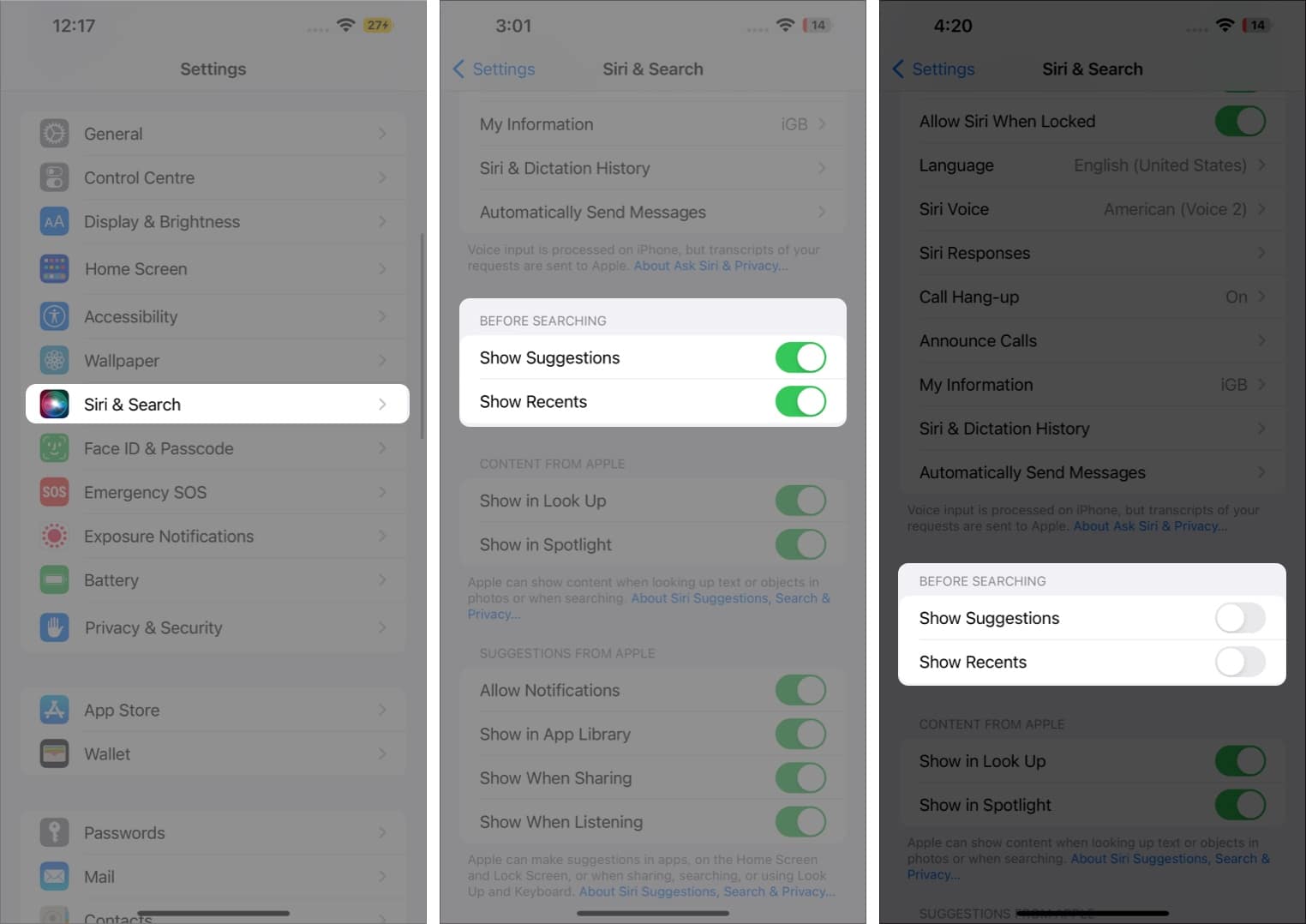
Apple vám neumožňuje smazat historii vyhledávání Spotlight. Pokud jste hledali něco, co vás přivedlo do Safari, museli byste vyhledávání z Googlu odstranit. Zde je návod, jak smazat Vyhledávání Google a další aktivitu na vašem iPhone.
Závěr
Apple určitě udělal velký krok ve Spotlight Search v iOS 16. Funkce jako Live Text Search jsou velkým krokem k tomu, aby bylo Spotlight Search použitelnější, a jsem si jistý, že jakmile začnete používat nové Spotlight Search, budete ohromeni jeho schopnosti.
Máte pro nás další tip na Spotlight Search? Dejte nám vědět v sekci komentářů níže!
Mohlo by se vám také líbit,
- Jak přizpůsobit obrazovku uzamčení iPhone v systému iOS 16
- Jak nastavit personalizovaný prostorový zvuk pro AirPods a Beats
- Vyhledávání Spotlight na iPhone nefunguje? 6 rychlých oprav